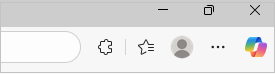お気に入りやパスワードは、インターネット エクスプローラー、Google Chrome、HTML または CSV ファイルなど、他のブラウザーからインポートできます。
他のブラウザーからインポートする
-
Microsoft Edge を開き、[設定]、[その他 > 設定] の順に選択します。
-
[プロファイル] 設定で、[ ブラウザー データのインポート] を選択します。
-
次のいずれかのオプションを選択してください:
-
Google Chrome からインポートするには、[Google Chrome からデータをインポートする] の横にある [インポート] を選択します。
-
インターネット エクスプローラーからインポートするには、[IE11 からデータをインポートする] の横にある [インポート] を選択します。
-
-
[ インポートする内容の選択] で、インポートするオプション (お気に入りやブックマークなど) を選択します。
-
[インポート] を選択します。
-
インポートが完了すると、通知が表示されます。 [完了] を選択します。
ファイルからインポートする
-
Microsoft Edge を開き、[設定]、[その他 > 設定] の順に選択します。
-
[プロファイル ] 設定で、[ ブラウザー データのインポート] を選択します。
-
[その他のインポート場所] で、[ ブラウザー データを今すぐインポートする] の横にある [インポート] ボタンを選択します。
-
[ インポート元 ] ボックスの一覧で、[ お気に入りまたはブックマーク HTML ファイル] を選択します。
-
[ファイルの選択] を選択し、別のブラウザーからお気に入りをエクスポートしたときに作成したファイルを見つけます。
-
使用するファイルを選択し、[開く] を選択します。
-
インポートが完了すると、通知が表示されます。 [完了] を選択します。
インポートしたお気に入りは、[お気に入り] バーのフォルダーに表示されます。 フォルダーには Imported という名前を付ける場合があります。
CSV ファイルからパスワードをインポートする
-
Microsoft Edge を開き、[設定]、[その他 > 設定] の順に選択します。
-
[プロファイル ] 設定で、[ ブラウザー データのインポート] を選択します。
-
[その他のインポート場所] に移動し、次に [インポート] ボタンを選択し今すぐパスワードをインポートします。
-
[ インポート元 ] メニューで、[ パスワード CSV ファイル] を選択します。
-
[ ファイルの選択] を選択 し、別のブラウザーからエクスポートしたときに作成したファイルを見つけます。
-
使用するファイルを選択し、[開く] を選択します。
-
インポートが完了すると、通知が表示されます。 [完了] を選択します。
インポートしたパスワードは、Microsoft Edge で保存したパスワードに追加されます。